
Nếu bạn đã chơi trò chơi PC trong vài năm gần đây, thì số trò chơi tích lũy được trong tài khoản Steam của bạn có thể trị giá hàng trăm (hoặc thậm chí có thể hàng nghìn đô la). Có lẽ còn quan trọng hơn, tài khoản Steam của bạn có thể chứa các vật phẩm trong trò chơi có thể được giao dịch lấy tiền mặt trong thế giới thực… và do đó, bị đánh cắp với một số hậu quả rất thực tế. Vì vậy, bạn nên áp dụng xác thực hai yếu tố của Valve’s Steam Guard cho tài khoản của mình.
LIÊN QUAN: Xác thực hai yếu tố là gì và tại sao tôi cần xác thực?
Xác thực hai yếu tố, đối với những người không biết, là một tính năng bảo mật cực kỳ quan trọng bạn nên bật trên tất cả các tài khoản của mình. Nó buộc bạn phải đăng nhập không chỉ bằng mật khẩu (thứ bạn biết) mà còn bằng mã từ điện thoại của bạn (thứ bạn có). Bằng cách đó, nếu ai đó nắm được mật khẩu của bạn, họ vẫn sẽ không thể truy cập vào tài khoản của bạn.
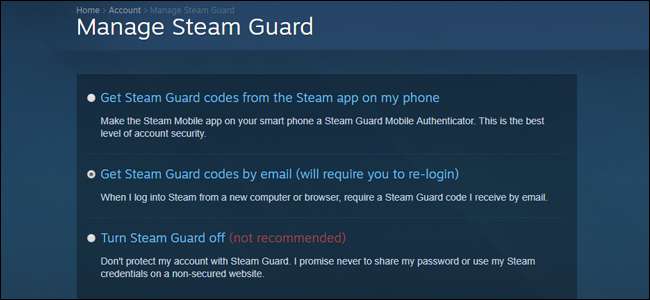
Để kích hoạt nó trong Steam, hãy mở trình duyệt của bạn và đăng nhập vào tài khoản Steam của bạn . Nhấp vào tên tài khoản của bạn ở góc trên bên phải, sau đó nhấp vào “chi tiết tài khoản”. Trong phần “Bảo mật tài khoản” của trang, nhấp vào “Quản lý bảo mật tài khoản Steam Guard”.
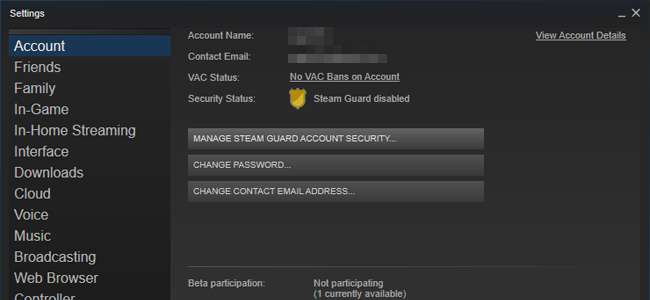
Ngoài ra, bạn có thể mở ứng dụng Steam trên máy tính để bàn, nhấp vào mục menu “Steam” ở góc trên bên trái, sau đó “Quản lý bảo mật tài khoản Steam Guard”.
Tùy chọn một: Nhận mã của bạn qua Email
Từ màn hình này, bạn có thể chọn mã email hoặc mã được gửi đến Ứng dụng Steam chính thức trên điện thoại thông minh của mình. Nhấp vào “Nhận mã bảo vệ Steam qua email” nếu bạn không muốn sử dụng điện thoại của mình: bạn sẽ nhận được một email giống như email này bất cứ khi nào bạn đăng nhập vào Steam trên web hoặc qua ứng dụng dành cho máy tính để bàn.
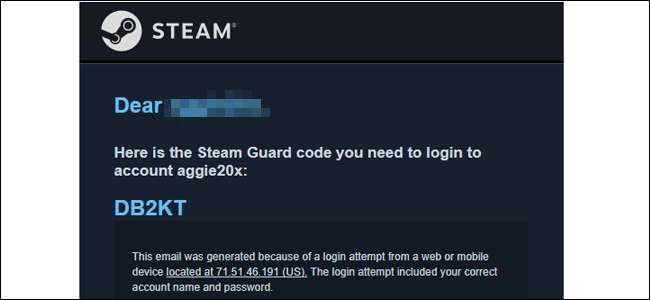
Sao chép mã từ email của bạn và đặt nó vào trường xuất hiện trên màn hình đăng nhập:
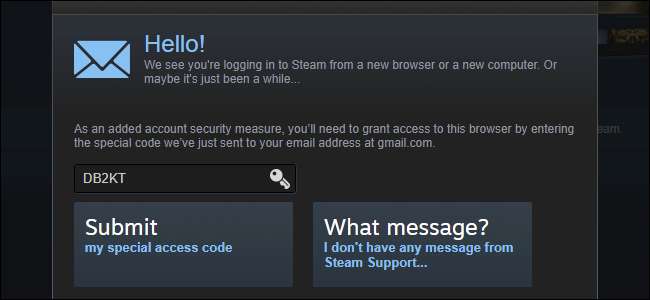
Nhấp vào “gửi” và bạn đã sẵn sàng.
Tùy chọn hai: Nhận mã của bạn qua ứng dụng Steam Smartphone
Đối với phiên bản di động của Steam Guard, hãy tải xuống ứng dụng trên điện thoại của bạn: đây là các liên kết cho phiên bản Android và ứng dụng iPhone .
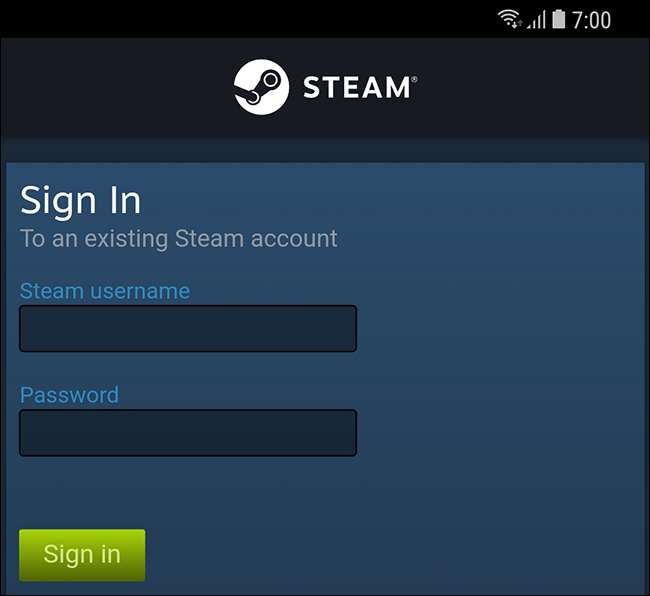
Trên điện thoại của bạn, đăng nhập bằng tài khoản Steam tiêu chuẩn và mật khẩu của bạn. Nếu bạn đã thiết lập Steam Guard qua email, bạn cần kiểm tra hộp thư đến của mình để tìm mã truy cập khác trước khi tiếp tục.
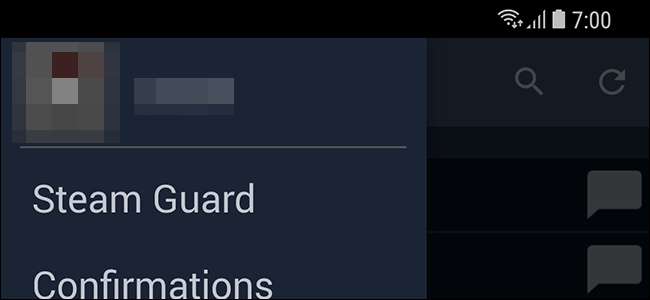
Nhấn vào nút menu bên, sau đó nhấn vào “Steam Guard”, mục đầu tiên bên dưới tên người dùng Steam của bạn. Nhấn vào “thêm trình xác thực”, sau đó nhập số điện thoại của thiết bị bạn hiện đang sử dụng. Nhấn vào “thêm điện thoại”.
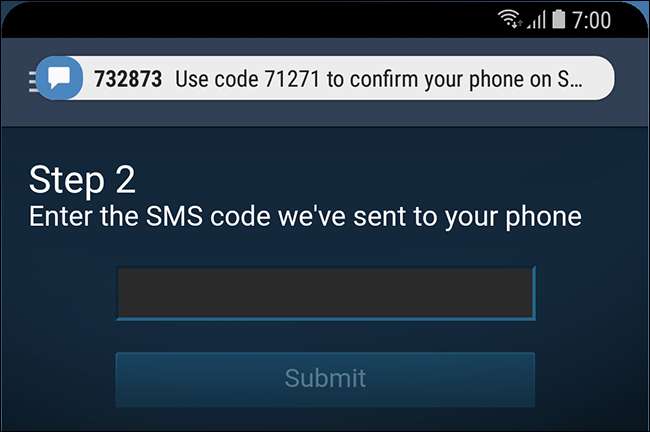
Bạn sẽ nhận được một tin nhắn văn bản ngay lập tức. Nhập mã trong màn hình tiếp theo và nhấn vào “Gửi”.
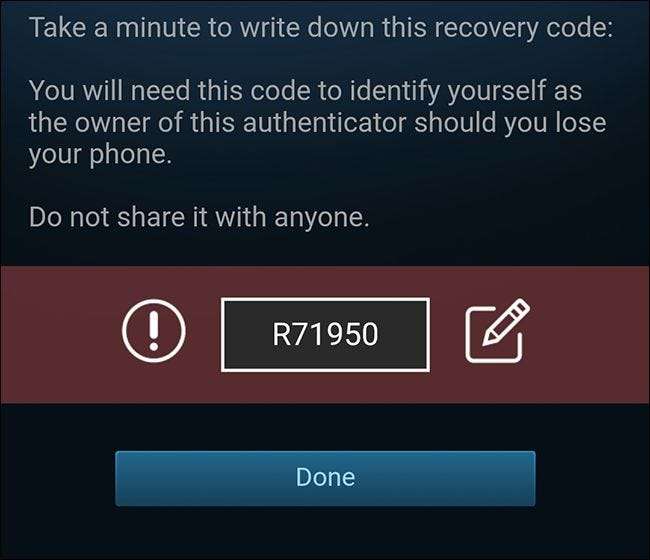
Trên màn hình tiếp theo, bạn sẽ được cung cấp mã khôi phục. Mã này tách biệt với các mã bạn sẽ nhận được bất cứ khi nào bạn đăng nhập vào Steam trên máy tính của mình: đó là phương tiện lâu dài để khôi phục tài khoản của bạn nếu bạn bị mất điện thoại. Hãy nghe theo lời khuyên của ứng dụng và đặt mã ở nơi nào đó an toàn. Nhấn “Hoàn tất” khi bạn đã sẵn sàng.

Bây giờ khi đăng nhập vào tài khoản Steam của mình trên bất kỳ thiết bị nào, bạn sẽ cần mở ứng dụng Steam trên điện thoại của mình và nhấn vào “Steam Guard” trong menu. Lưu ý rằng mã quay vòng liên tục: nếu bạn không nhập mã kịp thời trên máy tính hoặc thiết bị khác, bạn sẽ cần sử dụng mã tiếp theo xuất hiện khi bộ hẹn giờ đặt lại.







